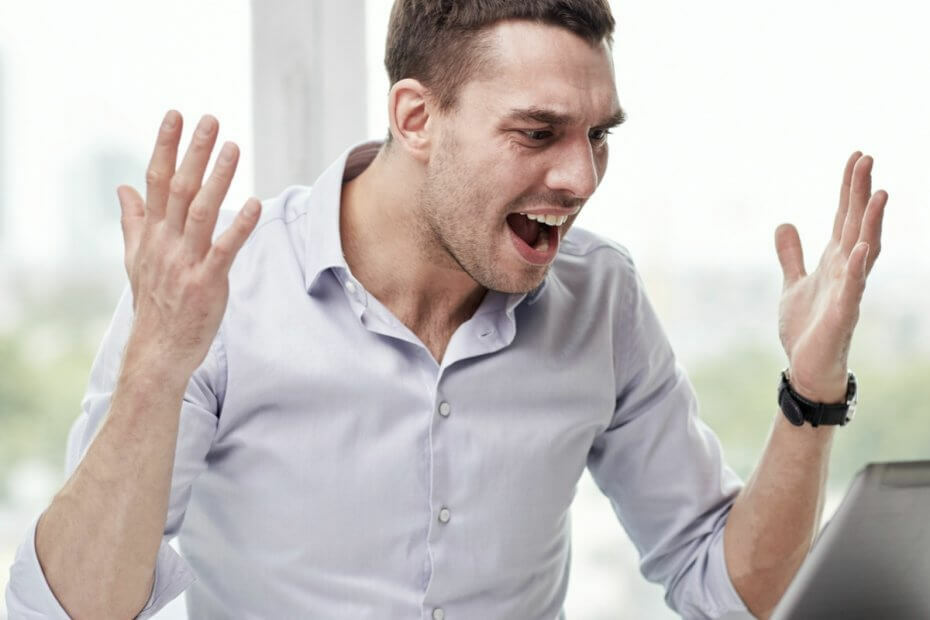
Овај софтвер ће одржавати и покретати управљачке програме, чиме ће се заштитити од уобичајених рачунарских грешака и квара хардвера. Проверите све своје управљачке програме у 3 једноставна корака:
- Преузмите ДриверФик (верификована датотека за преузимање).
- Кликните Покрените скенирање да бисте пронашли све проблематичне управљачке програме.
- Кликните Ажурирај управљачке програме да бисте добили нове верзије и избегли кварове у систему.
- ДриверФик је преузео 0 читаоци овог месеца.
Ако ваш Виндовс 10 уређај ради споро или ако се појаве присилне грешке, добра идеја је покретање опште цхкдск операције. На овај начин ћете моћи да поправите грешке и поправите било коју оштећене датотеке, што је резултирало стабилнијим и углађенијим системом Виндовс 10. Ово делује једнако добро чак и ако га користите на спољном чврстом диску.
Много је жалби због заглављеног цхкдск-а, јер све више и више корисника није у стању да реши своје проблеме са оперативним системом Виндовс 10 јер провера диска не може да се доврши.
Као што знате, када је покренута провера диска, не препоручује се поновно покретање уређаја јер на крају можете тешко да га опечете. Дакле, требали бисте бити стрпљиви док се провјера не заврши - у већини случајева то може потрајати сатима или чак читавим даном (тако да нема проблема са провјером диска, једноставно требате пустити да процес одради своје).
Ако користите цхкдск на спољном чврстом диску и он је заглављен, покушајте да следите кораке одоздо да бисте га поправили.
Шта могу учинити ако се цхкдск заглави на спољном чврстом диску?
1. Користите Регистри Едитор
- Користите Виндовс 10 инсталациони ЦД или ЦД за поправак (слика опоравка) оперативног система Виндовс 10.
- Унесите поменути ЦД и поново покрените уређај.
- Сада из главног прозора ЦД-а покрените цмд притиском и држањем Схифт + Ф10тастери на тастатури.

- Даље, на цмд тип прозора регедит како би се отворио Уредник регистра.
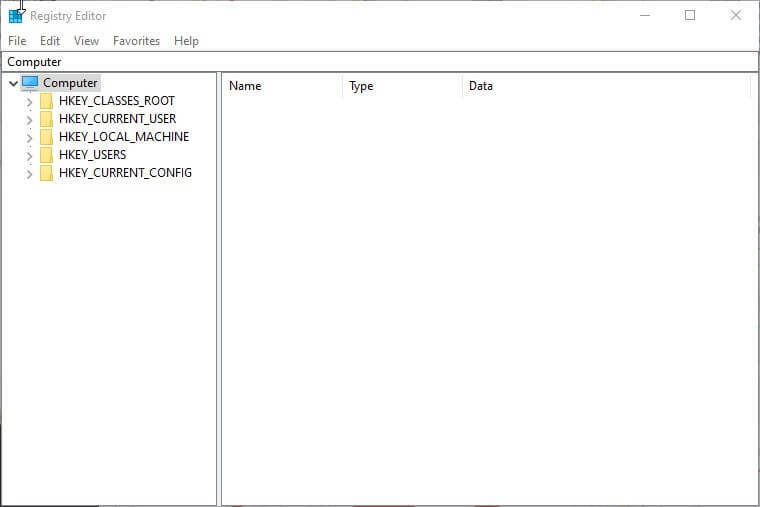
- Иди на ХКЕИ_ЛОЦАЛ_МАЦХИНЕ фолдер и одатле изаберите Лоад Хиве.
- Иди на стазу Ц: ВиндовсСистем32Цонфиг и бирати Систем. Ако се тражи име, унесите нешто интуитивно, као што је Дисксис, и само притисните ентер за потврду.
- Сада ћете морати да се крећете према ДисксисЦонтролСет001ЦонтролСессион Манагер и изаберите БоотЕкецуте.
- Одатле промените аутоцхецк аутоцхк * / рДосДевицеЦ: ред у аутоцхецк аутоцхк *.
- Иди на свој Дисксис фолдер, изаберите истоварити кошницу и изађи Уредник регистра.
- Затим у цмд типу цхкдск ц: / р и сачекајте да се нови процес заврши.
Ако не можете да уредите регистар Виндовс 10, прочитајте овозгодан водич и пронађите најбржа решења проблема.
Не можете да приступите уређивачу регистра? Ствари нису тако застрашујуће као што изгледају. Погледајте овај водич и брзо решите проблем.
2. Покрените чишћење диска
- У пољу за претрагу на трака задатака, тип чишћење дискаи изаберитеЧишћење дискаса листе резултата.

- Изаберите погон који желите да очистите, а затим изаберите У реду.
- ПодДатотеке за брисање, изаберите типове датотека којих се желите решити. Изаберите опис врсте датотеке, да бисте је добили.
- КликнитеУ реду.
Дакле, ако једва чекате да се процес цхкдск заврши или ако мислите да је провера диска запела, покушајте да следите кораке одозго да бисте решили овај проблем са Виндовс 10.
Ако имате било каква друга питања или сугестије, не устручавајте се да их оставите у одељку за коментаре у наставку и ми ћемо их свакако проверити.


